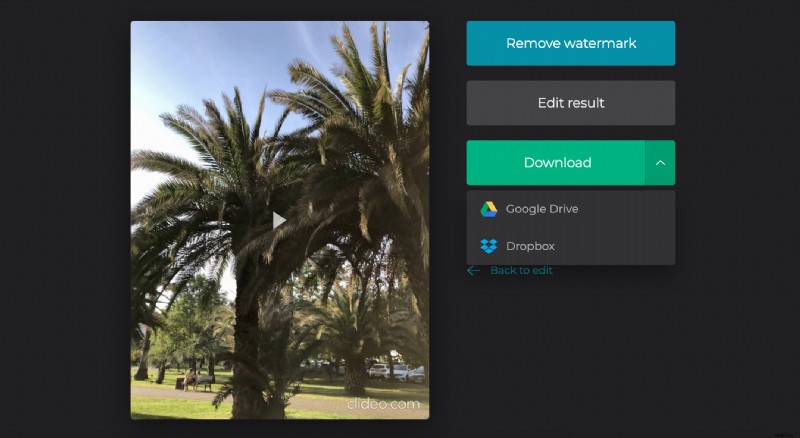Come tagliare e scaricare un video per Vimeo in MP4
Vimeo è una piattaforma senza pubblicità che si concentra sulla qualità piuttosto che sulla quantità. Quindi è molto improbabile che le registrazioni che trovi lì siano disponibili altrove.
Ecco perché potresti dover scaricare il tuo video per Vimeo e ottenerne una parte in MP4. E uno strumento come Clideo può aiutarti.
Il nostro strumento funziona online, il che significa che puoi usarlo da qualsiasi dispositivo immediatamente, senza installazione precedente. È compatibile con tutti i sistemi operativi, quindi puoi eseguirlo su Mac, iPhone, Windows, Android e persino Linux.
Inoltre, è intuitivamente completo, il nostro servizio non ti dà la possibilità di fare qualcosa di sbagliato:tutte le azioni e le funzioni sono evidenti. Per scaricare video Vimeo in MP4, segui i passaggi:
-
Carica il video
Per prima cosa vai su Vimeo e scarica il video se questa opzione è abilitata dall'autore. Quindi apri Vimeo MP4 Cutter di Clideo in una nuova scheda e fai clic sul pulsante "Scegli file" per importare una registrazione dal tuo dispositivo personale. Oppure puoi richiamare il menu a discesa sul lato destro del grande pulsante blu e selezionare per aggiungere dall'archivio cloud di Google Drive o Dropbox.
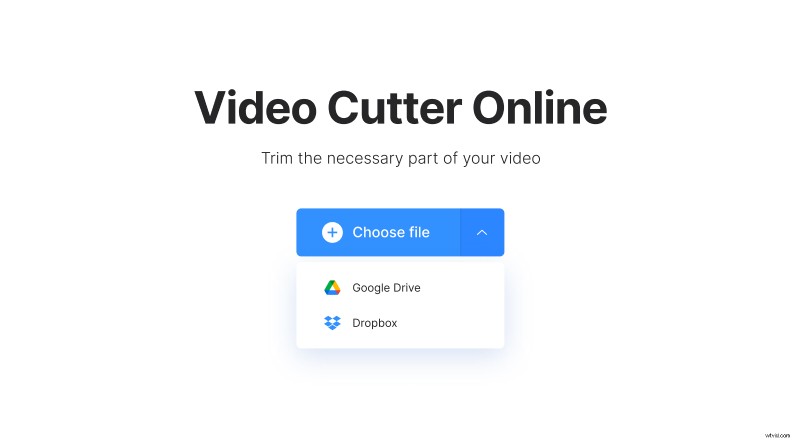
-
Converti il video Vimeo in MP4
Imposta il tempo usando i cursori o inserendolo manualmente nelle caselle a destra del player. Quindi scegli una delle due opzioni:
- Estrai lo snippet scelto, d'ora in poi sarà il tuo nuovo video. Se selezioni la casella "Fade in", l'immagine apparirà dall'oscurità completa. "Fade out" segna il processo opposto, trasformando una cornice in nero.
- Elimina lo snippet scelto. Verrà cancellato e il resto verrà unito in un'intera registrazione. Premi "Dissolvenza incrociata" per rendere la transizione più fluida.
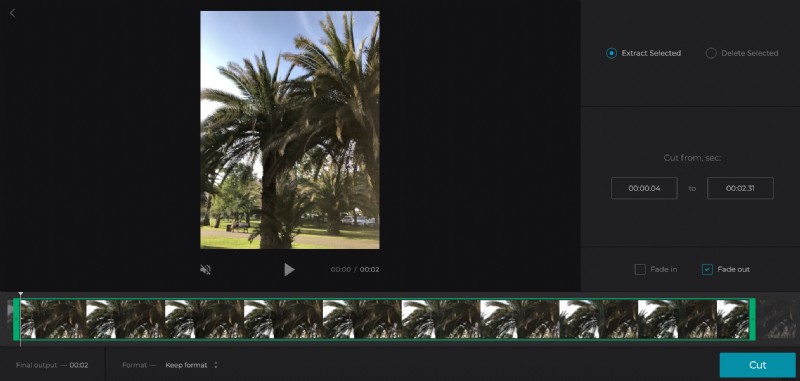
Se non vuoi modificare nulla, lascia il tuo video così com'è e scegli un formato di output, nel nostro caso sarà MP4. Tieni presente che il nostro strumento supporta tutti i formati video più diffusi e alcuni meno noti:FLV, M2TS, AVI, ecc.

Fai clic su "Taglia" e lascia che la registrazione venga elaborata.
-
Scarica MP4
Fai una rapida anteprima se tagli la clip e vuoi vedere la nuova versione. In caso contrario, salva semplicemente il video sul tuo dispositivo personale o account di archiviazione cloud.